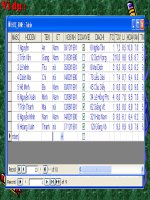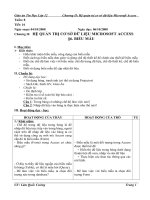BÀI 6 - BIỂU MẪU
Bạn đang xem bản rút gọn của tài liệu. Xem và tải ngay bản đầy đủ của tài liệu tại đây (166.8 KB, 4 trang )
Trường THPT Cẩm Lý Giáo án tin học 12
Ngày soạn :................................ Tiết :..................................
Ngày dạy : ............................... Lớp :..................................
§6. BIỂU MẪU
I. MỤC TIÊU
1 . Kiến thức
- Hiểu khái niệm biểu mẫu, công dụng của biểu mẫu;
- Biết các chế độ làm việc với biểu mẫu: chế độ trang dữ liệu, chế độ thiết kế, chế độ
biểu mẫu;
2 . Kỹ năng
- Biết sử dụng biểu mẫu để nhập và chỉnh sửa dữ liệu.
II. PHƯƠNG PHÁP, PHƯƠNG TIỆN DẠY HỌC
1. Chuẩn bị của giáo viên
- Giáo án, SGK, SGV, tài liệu tham khảo và đồ dùng dạy học.
- Sử dụng phương pháp thuyết trình, đàm thoại, vấn đáp,…
2. Chuẩn bị của học sinh
- Đồ dùng học tập: SGK, vở ghi, bút,…
III. NỘI DUNG BÀI GIẢNG
1. Ổn định tổ chức lớp
- Ổn định lớp.
- Chỉnh đốn trang phục
- Kiểm tra sỹ số.
2. Kiểm tra bài cũ
3. Đặt vấn đề
4. Nội dung bài mới
HOẠT ĐỘNG CỦA GV HOẠT ĐỘNG CỦA HS Tg
Hoạt động 1 1. Khái niệm.
- Làm thế nào để xem và nhập dữ liệu vào
bảng?
- Hãy nêu khái niệm biểu mẫu ?
+ Gọi học sinh trả lời
+ Gọi học sinh khác nhận xét và đưa ra
khái niệm
- Có cách nào khác để xem, sửa, nhập dữ
liệu không ?
+ Thực hiện các thao tác nhập dữ liệu,
xem, sửa dữ liệu bằng biểu mẫu hocsinh
1. Khái niệm.
- Trả lời: Mở bảng ở chế độ trang dữ liệu.
+ Chọn nút New Record.
+ Gõ dữ liệu vào các trường tương ứng.
- Một học sinh lên nhập dữ liệu trực tiếp
trên máy tính.
- Quan sát.
Giáo viên: Trần Văn Nghĩa
1
Trường THPT Cẩm Lý Giáo án tin học 12
đã tạo trước trong Access.
- Nhận xét về cách nhập, xem và sửa dữ
liệu so với bảng.
+ Đưa ra khẳng định: Đây chính là biểu
mẫu (From), đưa ra slide 2 giới thiệu về
nội dung bài sẽ học về biểu mẫu.
- Biểu mẫu cho phép ta thực hiện được
công việc gì ?
+ Đưa ra khái niệm về biểu mẫu
- Nêu sự khác nhau về hiển thị giữa bảng
và biểu mẫu.
+ Trình bày rõ về sự khác nhau giữa bảng
và biểu mẫu trong hiển thị dữ liệu (chú ý :
biểu mẫu cũng có thể hiển thị nhiều bản
ghi giống như bảng) và nguồn dữ liệu hiển
thị trong biểu mẫu.
+ Làm việc với biểu mẫu chọn đối tượng
Forms. (Trong môi trường Access giới
thiệu cách vào làm việc với biểu mẫu)
- Trả lời: dễ dàng, đẹp …
- Trả lời: xem, nhập và sửa dữ liệu
- Tự ghi bài
- Trả lời: Bảng hiển thị nhiều bản ghi cùng
1 lúc, còn biểu mẫu hiển thị từng bản ghi.
- Tự ghi bài
Hoạt động 2 2. Tạo biểu mẫu mới
- Có những cách tạo biểu mẫu nào ? Hãy
nêu các bước để tạo biểu mẫu ?
+ Trong Access, GV giới thiệu có 2 cách
tạo biểu mẫu: ta có thể chọn cách tự thiết
kế hoặc dùng thuật sĩ.
+ Các bước tạo mẫu hỏi bằng thuật sĩ.
+ GV làm mẫu tạo một biểu mẫu mới bằng
thuật sĩ (giải thích cụ thể các bước).
+ Đưa ra các bước tạo biểu mẫu
+ Mở biểu mẫu đã tạo ban đầu cho học
sinh so sánh với biểu mẫu vừa tạo về bố
cục và màu sắc …
+ Giáo viên tiến hành thực hiện chỉnh sửa
biểu mẫu về font chữ, cỡ chữ, màu sắc chữ,
vị trí các trường … ta có thể thiết kế
biểu mẫutheo thuật sĩ sau đó có thể chỉnh
sửa, thiết kế lại.
2. Tạo biểu mẫu mới
- Quan sát và tự ghi bài.
+ Quan sát
+ Một học sinh lên bảng thực hiện tạo biểu
mẫu trên máy, cả lớp quan sát.
+ Thảo luận theo dõi (theo bàn) về các
bước tạo biểu mẫu.
+ Đại diện nhóm nêu các bước tạo biểu
mẫu.
+ Một HS lên bảng thực hiện tạo thêm 1
biểu mẫu mới theo các bước đã nêu (trong
quá trình tạo, chỉ rõ các bước đang làm).
Giáo viên: Trần Văn Nghĩa
2
Trường THPT Cẩm Lý Giáo án tin học 12
Hoạt động 3 3. Các chế độ làm việc
với biểu mẫu
- Hãy nêu các chế độ làm việc với các biểu
mẫu ?
+ Trong Access, GV mở biểu mẫu ở chế độ
biểu mẫu, rồi thực hiện các thao tác xem,
sửa, cập nhật dữ liệu; mở biểu mẫu ở chế
độ thiết kế, thực hiện các thao tác thay đổi
vị trí các mục, font, cỡ chữ màu sắc …
+ Giới thiệu 2 chế độ làm việc với biểu
mẫu: chế độ biểu mẫu và chế độ thiết kế.
+ Chế độ biểu mẫu: Nêu các thao tác có
thể thực hiện trong chế độ này.
+ Chế độ thiết kế biểu mẫu: Nêu các thao
tác có thể thực hiện trong chế độ này.
+ GV tổng kết : có 2 chế độ và nêu các
thao tác có thể thực hiện được trong từng
chế độ.
3. Các chế độ làm việc với biểu mẫu
+ Quan sát và trả lời.
+ Quan sát và tự ghi bài.
+ Quan sát và trả lời.
+ 1, 2 HS trả lời
+ 1, 2 HS trả lời.
5. Củng cố
Đưa ra bài tập sau đó học sinh thảo luận và làm bài.
Bài tập 1:
Hãy cho biết sự khác nhau giữa hai chế độ làm việc với biểu mẫu?
- Học sinh thảo luận và trả lời.
- Nhận xét và đưa ra đáp án.
- (Nếu đủ thời gian) Đưa ra bài tập 2. HS thào luận và làm bài.
Bài tập 2:
Hãy sắp xếp thứ tự các thao tác sau để có thể tạo biểu mẫu bằng thuật sĩ.
- Chọn bố cục biểu mẫu.
- Chọn Form trong bảng chọn đối tượng rồi nháy đúp vào Create form by using wizard.
- Chọn kiểu cho biểu mẫu.
- Chọn các bảng và các trường.
- Chọn tên mới cho biểu mẫu.
Khái quát hóa : Khái quát các nội dung đã học trong bài.
6. Câu hỏi và bài tập về nhà
Giáo viên: Trần Văn Nghĩa
3
Trường THPT Cẩm Lý Giáo án tin học 12
- Trả lời câu hỏi 1, 2, 3 – SGK. 54
- Xem trước Bài tập và thực hành 4.
Giáo viên: Trần Văn Nghĩa
4